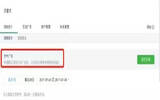PS将鲜花图片处理成水粉花卉画效果的图文教程
发表于:2025-11-04 作者:创始人
编辑最后更新 2025年11月04日,在今天的ps图文教程中,我们将给大家带来的是将颜色鲜艳的花卉照片处理成水粉画效果的图片的方法。在本次教程中,我们需要使用到的PS滤镜的几个滤镜,比如:水彩、杂色、光照滤镜等就可以实现我们想要的效果了,
在今天的ps图文教程中,我们将给大家带来的是将颜色鲜艳的花卉照片处理成水粉画效果的图片的方法。在本次教程中,我们需要使用到的PS滤镜的几个滤镜,比如:水彩、杂色、光照滤镜等就可以实现我们想要的效果了,下面,一起来看看具体的教程内容!

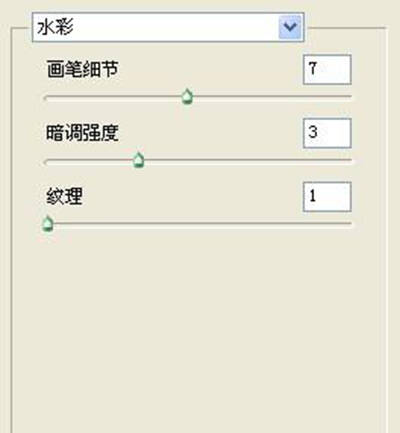
先看原图

效果图

1.在photoshop中打开一副图像。单击"滤镜-艺术效果-水彩",设置如图,效果如图。
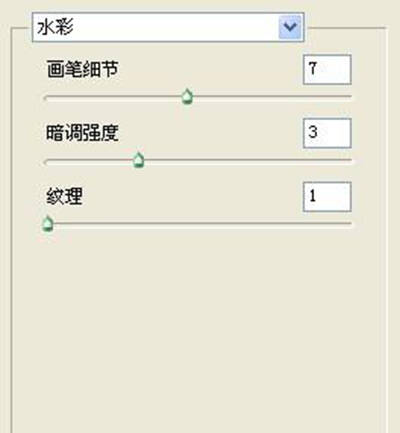
水彩滤镜
模拟水粉花卉效果
2.在通道面板上点击"创建新通道"按钮,新建Alpha 1通道。执行"滤镜-杂色-添加杂色",设置如图。
添加杂色
2022-05-09 23:14:21